El día de hoy les mostrare como subir un video al famoso sitio de la comunidad rusa, AMVNews. Para ello deberan tener una cuenta creada en tal sitio. Deben elegir la interfaz en ingles para poder realizarlo, a menos que sepan ruso, dejenla normal
Link: [Tienes que estar registrado y conectado para ver este vínculo]

Empieza:

Cuando lleguen a la pagina de inicio, verán en la esquina superior derecha un apartado que dice Add Video.
Cuando den click a el, verán que les saldrá esta pagina como se ve en la imagen.
AMVNews incluye una mini guia acerca de que deben tener en cuenta al momento de subir el video como ser:
Technical Requirements: Son las bases de que deben en tener cuenta tales como el aspecto de radio, aumento de la resolucion, resolucion pobre y otros errores tecnicos al momento de realizar el AMV.
Adding videos you created: Consiste en llenar la ficha tal y como deberan hacerlo si son los autores de los videos creados.
Adding videos someone else created: Si les gusto un video y lo quieren subir aunque no sean ustedes los creadores
Las ultimas dos son instrucciones al momento de llenar el formulario y la ultima que se refiere al esperar mientras el video es subido y aprobado.
Ahora a llenar el formulario:

Title: Nombre del AMV
Categories: Los géneros en los que entra el AMV (Aquí pueden elegir ademas a donde mandar el vídeo, ya fuera a la Exam Section la cual consiste en la evaluación para votar si el vídeo ira a la pagina principal o no, los concursos que estén ocurriendo en ese momento ya fuera el Big Contest, Level Up, entre algunos)
Description of Video: Lo que van a comentar respecto al vídeo. Les explicare mas adelante como aparecen los links allí. Debe contener al menos mas de 200 palabras, la pagina de amvnews ya incorpora el contador de palabras, para que sepan cuanto llevan escrito.
Does your video contain spoilers? : Hay spoilers de las series usadas en el vídeo? Minor (Casi no) Serious (En exceso)
Anime, Manga: Las fuentes usadas
Music: El artista mas la canción usada (s)
Awards: Premios obtenidos por el vídeo, separados por comas
Screenshots: Las imágenes que irán en la presentación del vídeo (Poster: el poster principal del vídeo, sino lo han hecho, deberán incluir cualquier imagen que ocupe ese lugar), el resto seran las imágenes del vídeo (momentos del mismo).

English/Russian subtitles: Los subtitulos si los llegaran a necesitar
Video URL: A donde ira el video, el cual podran subir el video al servidor de AMVNews o bien, proveer un link de descarga del video ya sea de servidores externos o la org. Si no se sube el video les saldra esa casilla de 'File Size', tamaño de la fila en bytes. Pueden averiguar esa informacion consultando las propiedades de sus videos.
Videofile parameters: La informacion del video como ser los codecs, resolucion y duracion. Si usan AMVSimple los codecs son: H.264 (video) y AAC (audio)
Additional version for upload: En caso de que tengan otra version del video (Otra version se refiere a un formato distinto, otra resolucion etc) que no es igual a decir una version remasterizada del mismo
Preview for Video: Es la version de muestra que se mostrara en el reproductor de AMVNews. Para ello se aplica lo mismo que en el Video URL
Author: Quien ha creado el video. Es su propio nombre si es su video, o el del autor de donde hallaron el video
Studio Name: Nombre del Estudio al que pertenecen
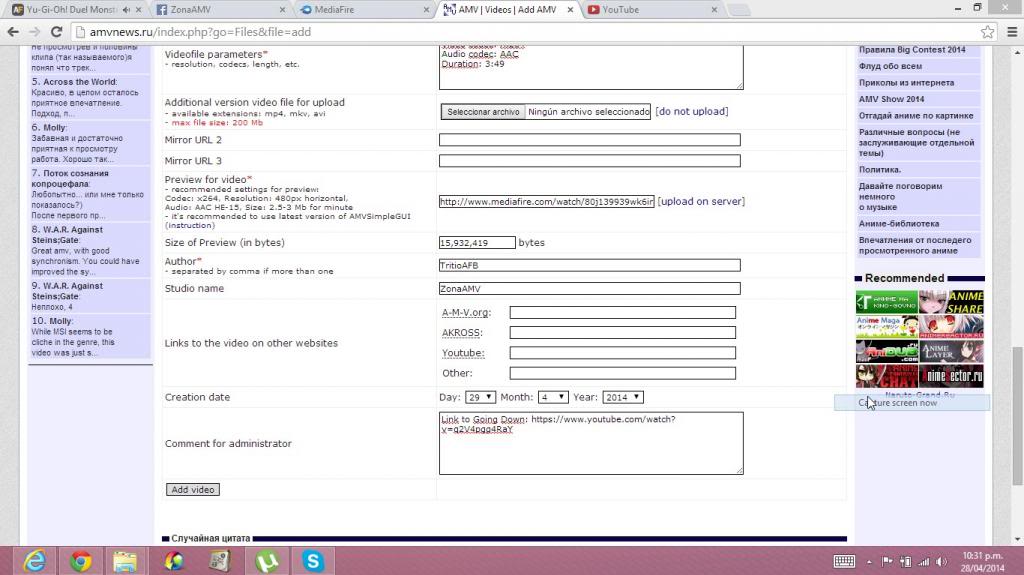
Links a otros websites: Esto incluye la org, youtube y AKROSS
Creation Date: Fecha de creación del vídeo
Comentarios al administrador: Como había dicho anteriormente, en este apartado colocan links o información adicional que es necesario que sepa quien revise el vídeo
Le darán click al boton ADD VIDEO solo cuando este llena la información con asteriscos rojos
Aparecera este mensaje:

Al haber dado click notaran que en el espacio Your Videos ahora hay un numero rojo (1)
Eso significa que el vídeo esta en revisión. Luego les dirán si el vídeo se va a la Exam Section o sera subido a la pagina principal.
Espero les halla servido este tutorial

Link: [Tienes que estar registrado y conectado para ver este vínculo]

Empieza:

Cuando lleguen a la pagina de inicio, verán en la esquina superior derecha un apartado que dice Add Video.
Cuando den click a el, verán que les saldrá esta pagina como se ve en la imagen.
AMVNews incluye una mini guia acerca de que deben tener en cuenta al momento de subir el video como ser:
Technical Requirements: Son las bases de que deben en tener cuenta tales como el aspecto de radio, aumento de la resolucion, resolucion pobre y otros errores tecnicos al momento de realizar el AMV.
Adding videos you created: Consiste en llenar la ficha tal y como deberan hacerlo si son los autores de los videos creados.
Adding videos someone else created: Si les gusto un video y lo quieren subir aunque no sean ustedes los creadores
Las ultimas dos son instrucciones al momento de llenar el formulario y la ultima que se refiere al esperar mientras el video es subido y aprobado.
Ahora a llenar el formulario:

Title: Nombre del AMV
Categories: Los géneros en los que entra el AMV (Aquí pueden elegir ademas a donde mandar el vídeo, ya fuera a la Exam Section la cual consiste en la evaluación para votar si el vídeo ira a la pagina principal o no, los concursos que estén ocurriendo en ese momento ya fuera el Big Contest, Level Up, entre algunos)
Description of Video: Lo que van a comentar respecto al vídeo. Les explicare mas adelante como aparecen los links allí. Debe contener al menos mas de 200 palabras, la pagina de amvnews ya incorpora el contador de palabras, para que sepan cuanto llevan escrito.
Does your video contain spoilers? : Hay spoilers de las series usadas en el vídeo? Minor (Casi no) Serious (En exceso)
Anime, Manga: Las fuentes usadas
Music: El artista mas la canción usada (s)
Awards: Premios obtenidos por el vídeo, separados por comas
Screenshots: Las imágenes que irán en la presentación del vídeo (Poster: el poster principal del vídeo, sino lo han hecho, deberán incluir cualquier imagen que ocupe ese lugar), el resto seran las imágenes del vídeo (momentos del mismo).

English/Russian subtitles: Los subtitulos si los llegaran a necesitar
Video URL: A donde ira el video, el cual podran subir el video al servidor de AMVNews o bien, proveer un link de descarga del video ya sea de servidores externos o la org. Si no se sube el video les saldra esa casilla de 'File Size', tamaño de la fila en bytes. Pueden averiguar esa informacion consultando las propiedades de sus videos.
Videofile parameters: La informacion del video como ser los codecs, resolucion y duracion. Si usan AMVSimple los codecs son: H.264 (video) y AAC (audio)
Additional version for upload: En caso de que tengan otra version del video (Otra version se refiere a un formato distinto, otra resolucion etc) que no es igual a decir una version remasterizada del mismo
Preview for Video: Es la version de muestra que se mostrara en el reproductor de AMVNews. Para ello se aplica lo mismo que en el Video URL
Author: Quien ha creado el video. Es su propio nombre si es su video, o el del autor de donde hallaron el video
Studio Name: Nombre del Estudio al que pertenecen
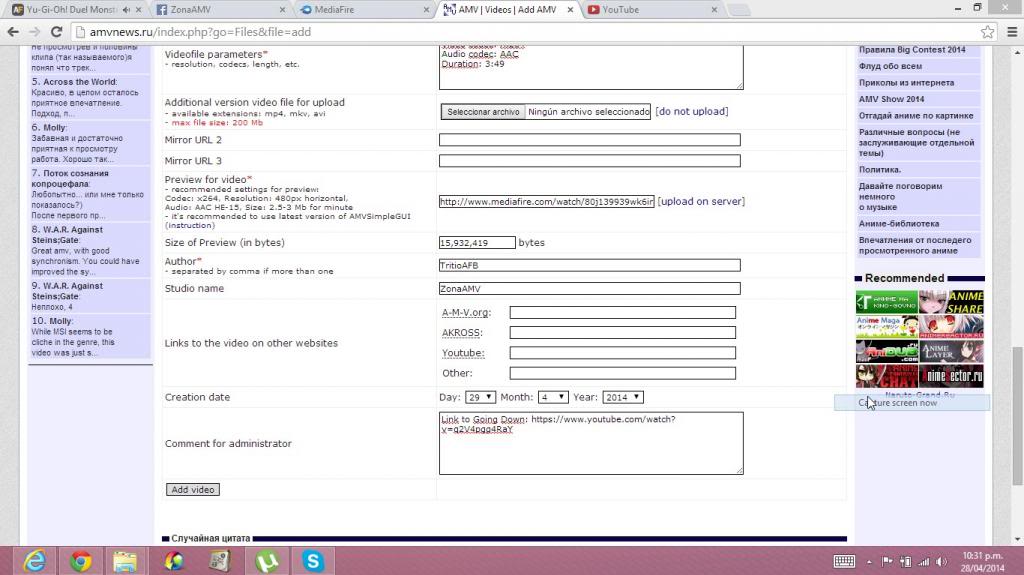
Links a otros websites: Esto incluye la org, youtube y AKROSS
Creation Date: Fecha de creación del vídeo
Comentarios al administrador: Como había dicho anteriormente, en este apartado colocan links o información adicional que es necesario que sepa quien revise el vídeo
Le darán click al boton ADD VIDEO solo cuando este llena la información con asteriscos rojos
Aparecera este mensaje:

Al haber dado click notaran que en el espacio Your Videos ahora hay un numero rojo (1)
Eso significa que el vídeo esta en revisión. Luego les dirán si el vídeo se va a la Exam Section o sera subido a la pagina principal.
Espero les halla servido este tutorial

 Temas similares
Temas similares» Como subir un video en la org y Presentarlo en el foro - TritioAFB
» COMO HAGO PARA SUBIR MI VIDEO
» Como subir un video en la org y Presentarlo en el foro PARTE II
» [Tour por AKROSS] - Como subir un video para AKROSS Con
» ¿Como subir mi respeto?
» COMO HAGO PARA SUBIR MI VIDEO
» Como subir un video en la org y Presentarlo en el foro PARTE II
» [Tour por AKROSS] - Como subir un video para AKROSS Con
» ¿Como subir mi respeto?
Comentarios
 Re: Como subir un vídeo a la AMVNews - TritioAFB
Re: Como subir un vídeo a la AMVNews - TritioAFB
por Kurosaki.D Mar 29 Abr 2014, 1:23 pm gran aporte!
 Re: Como subir un vídeo a la AMVNews - TritioAFB
Re: Como subir un vídeo a la AMVNews - TritioAFB
por iKuro Mar 29 Abr 2014, 4:54 pm buenisimo aporte tritio muchas gracias por compartirlo ^^
 Re: Como subir un vídeo a la AMVNews - TritioAFB
Re: Como subir un vídeo a la AMVNews - TritioAFB
por Cour Mar 29 Abr 2014, 7:14 pm Grandisimo aporte, muchas gracias :D
 Re: Como subir un vídeo a la AMVNews - TritioAFB
Re: Como subir un vídeo a la AMVNews - TritioAFB
por Geingel Mar 29 Abr 2014, 9:02 pm Maestro.
Maestro.Siga dándolo todo, siga así de grande.
 Re: Como subir un vídeo a la AMVNews - TritioAFB
Re: Como subir un vídeo a la AMVNews - TritioAFB
por DarkCfc1 Miér 30 Abr 2014, 1:09 am Gracias!
 Log in
Log in
» [RAW][WU] Dr.Slump (243/243) [Completa]
» Anime Mix (AMV) Burn
» Pedidos de [Anime RAW] Aquì
» Fate/Zero [BD 720/1080p]
» Jim Kaposztas: El primer editor de AMV
» Boku no Hero Academia 1080p [BD]
» Bleach 720p [BD]
» Watamote [BD-1080p]
» Mas alla de LinkinBall Z: una historia de los Anime Music Video
» One Piece 1-516 (Cat / Jap DVD-Rip / HDTV) MP4 Descarga directa
» Kurumi Tokisaki Edit - Masquerade - AMV - [ Date A Live IV ] | Neolitz
» Densetsu Drifters-LDZ
» ¿Qué tal gente?
» ¡Hola de nuevo!
» [[Time Out]] EdiCión anthy and Joskua [[YuriAmv]] ▶PremIO》 free IC◀